無効なレジストリエントリやその他の関連する問題を削除することで最適なPCパフォーマンスを達成するのに役立つ、一流で最高のレジストリクリーナーソフトウェアについては、ブログを参照してください。
コンピュータシステムは私たちの生活の不可欠な部分を形成し、私たちはほとんどすべてにそれを使用しています。 Windowsレジストリ デバイスの全体的な操作に大きな役割を果たします。 これらの低レベルのOS設定は、他のリソースやハードウェアコンポーネントとともにオペレーティングシステムを管理するために使用されます。
ただし、適切に管理されていない場合、Windowsデバイスの全体的な状態とパフォーマンスに悪影響を与える可能性があります。 ここにある私たちのブログは、Windowsレジストリの簡単な入門書を提供します。 それが何であるか、なぜそれが必要なのか、そしてWindows10以前のバージョンでレジストリをクリーンアップするための最良のソフトウェアは何ですか。
Windowsレジストリの目的は何ですか?
Windowsレジストリは複数のデータベースです Microsoft Windows OS 構成設定。 言い換えれば、これは、さまざまなハードウェアコンポーネント、OS構成、およびユーザー設定に関連する設定と情報のウェアハウスです。 プログラムまたはアプリケーションを起動するたびに、レジストリエントリに保存されている設定を使用して動作を開始します。
理想的には、プログラムをアンインストールするときはいつでも、関連するレジストリエントリも削除する必要があります。 そうでなければ、それは次の形で蓄積されます 冗長で残りのレジストリエントリは、ハードディスクスペースのギガバイトを消費し、低速で低速になります。
最高の無料のレジストリクリーンアップソフトウェアの使用は、このような問題の究極の解決策です。 これらのツールは、微調整機能に加えて、RAMクリーナー、スタートアップマネージャー、ドライブクリーナーとしても機能します。
レジストリクリーナーとは何ですか?
A レジストリクリーナー は、Windowsレジストリをクリーンアップするために特別に設計された専用プログラムです。 それはあなたのデバイスから冗長で残っているアイテムを取り除き、それがフルキャパシティーで実行されていることを保証します。
Windowsレジストリクリーナーはどのように機能しますか?
A レジストリクリーナーツール デバイスから不要なレジストリと無効なレジストリを自動的に削除して削除することで機能します。 デバイスのパフォーマンスを妨げる可能性のあるすべての悪意のある、孤立した、壊れた、および欠陥のあるエントリを探して修正します。
Windowsレジストリをクリーンアップする利点は何ですか?
レジストリエントリをクリーニングする利点のいくつかを次に示します。
- すべての無効なエントリと壊れたエントリを修正して修復します。
- 廃止されたアプリケーションからすべての残りのエントリを削除します。
- システムパフォーマンスを向上させます。
- 応答時間が改善されます。
- それは避けます 画面のフリーズとクラッシュの問題.
それでは、これ以上遅れることなく、Windows用の最高のレジストリクリーナーソフトウェアのまとめを確認しましょう。 2021年の10、8、7は、jiffy内のすべての壊れたまたは無効なレジストリ項目を修復または修正するのに役立ちます。
2021年のWindowsPC用の最高のレジストリクリーナーの概要
| ソフトウェア名 | プラットフォームサポート | 価格 |
| CleanMyPC | Windows 7、8、8.1、10 | $39.95 |
| CCleaner | Windows XP、Vista、7、8.1、10 | 無料、プレミアム($ 29.95および$ 59.95) |
| JetClean | Windows XP、Vista、7、8.1、10 | フリーウェア |
| Auslogicsレジストリクリーナー | Windows XP、Vista、7、8.1、10 | フリーウェア |
| Glarysoftレジストリの修復 | ウィンドウズ10 | フリーウェア |
| ワイズレジストリクリーナー | Windows XP、Vista、7、8、10 | フリーウェア、プレミアムバージョンは29.95ドル |
| WinUtilities無料 | Windows XP、Vista、7、8 / 8.1、10および(32/64ビット) | フリーウェア |
| レジストリチューナー | Windows 7、Vista(32および64ビット)、Windows XP | 30日間の無料トライアル付きの有料ツール |
| Comodoシステムユーティリティ | Windows XP SP2、Windows Vista、7、8 / 8.1、10 | フリーウェア |
| スリムクリーナー | Windows XP、Vista、7、8.1、10 | フリーウェア |
| イージークリーナー | Windows XP、2000、NT、ME、98、および95 | フリーウェア |
| Defencebyte Computer Optimizer | Windows XP、Vista、7、8.1、10 | 1台のPCを38.95ドルで1年間試用できる無料試用版 |
| AMLフリーレジストリクリーナー | Windows XP、Vista、7、8.1、10 | フリーウェア |
2021年のWindows10、8、7のためのトップ13の最高の無料レジストリクリーナー
機能とユーザーレビューに基づいて、現在市場に出回っている13の最高のWindowsレジストリクリーナーツールを厳選しました。 以下でチェックしてみましょう!
1. CleanMyPC
MacPawのCleanMyPCは、そのいくつかの魅力的な機能と使いやすさにより、Windows10以前のバージョンに最適なレジストリ修復ソフトウェアのリストで1位を占めることに成功しました。 このプログラムは、古いWindowsレジストリエントリの修復に関して非常に効果的です。 レジストリの乱雑さを解消するだけでなく、このプログラムは、ジャンククリーナー、アプリケーションアンインストーラー、ファイルシュレッダーなどとしても使用できます。

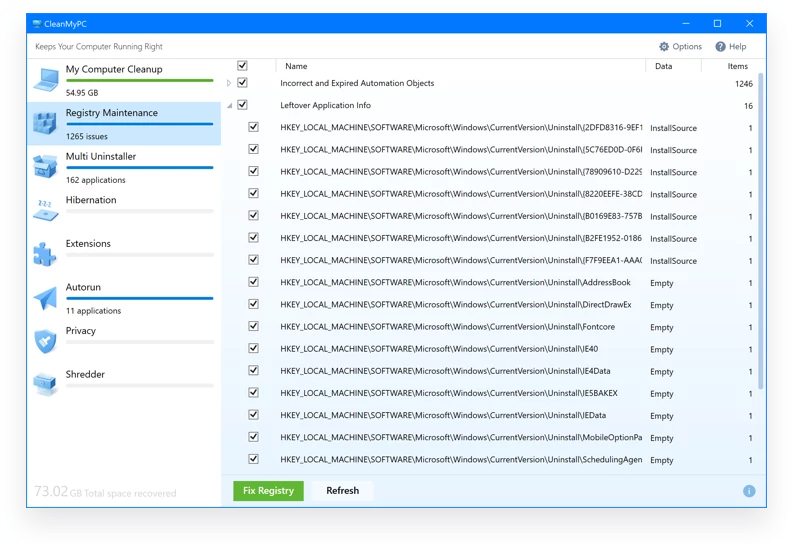
特徴
- このソフトウェアは、クリーンアッププロセスに効果的なツールを提供します。
- それはまたあなたが知らないかもしれないあなたのPCのレジストリの問題に頼ることができます。
- PCのクリーンアップを支援するために、不要なアプリケーションとそのサポートファイルをすべて削除するアンインストーラーが組み込まれています。
- 他のソフトウェアとは異なり、ユーザーのプライバシーを維持し、データを取得しません。

長所
- これは非常に使いやすいソフトウェアであり、チュートリアルや経験を必要とせずに使用できます。
- ソフトウェアは高速で正確な結果が得られます。
- このソフトウェアを使用すると、レジストリソリューションと休止状態ソリューションを入手できます。
- このソフトウェアは、すべての人に無料の診断とスキャンを提供します。
- 支援が必要な場合は、カスタマーサポートが24時間年中無休で対応しています。
短所
- Tソフトウェアは問題について通知し続けますが、これはユーザーを苛立たせる可能性があります。
- ソフトウェアの無料バージョンは、500MBのジャンクのみをクリーンアップします。
2. CCleaner
さて、Windows 10以前のバージョンに最適なレジストリクリーナーのリストは、いくつかの正当な理由で2位に値するこのshowstopperアプリケーションなしでは不完全になります。
単なるWindowsレジストリクリーンアップソフトウェアではなく、提供する機能の膨大なバスケットにより、包括的なシステムクリーナーツールです。

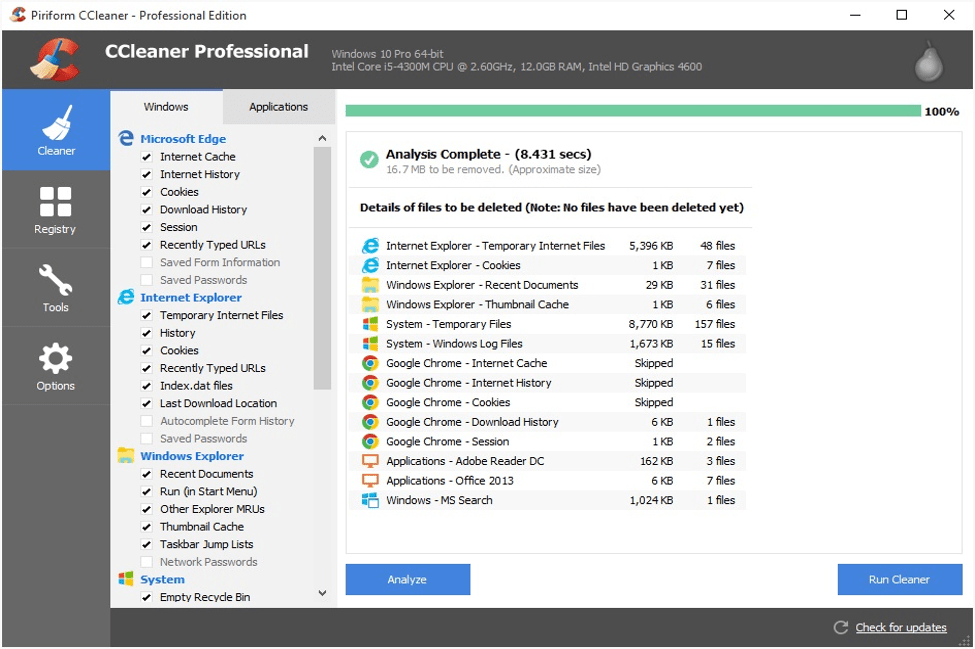
特徴
- ほとんどすべてのWindowsバージョンで動作し、完全に無料です。
- これに加えて、そのシンプルなレイアウトと簡単な作業はそれをさらに便利にします。
- 他の同様のツールと一線を画す特徴は、そのポータブルフォーマットです。 インストール可能なバージョンを選択することもできます。
- ジャンクファイルをクリーンアップし、レジストリエントリをクリーンアップして修復し、システムをより安定させ、パフォーマンスを向上させます。
- 高度な機能セットにより、ファイル拡張子、アプリケーションパス、DLLファイル、インストーラーなどの無効なレジストリエントリをクリーンアップするだけでなく、修復することもできます。
- CCleanerのもう1つの優れた点は、CCleanerが提供する完全なバックアップオプション機能です。

長所
- 簡単で迅速なインストール。 ポータブルバージョンとインストール可能バージョンの両方があります。
- 印象的で優れた機能を搭載。
- ダウンロードサイズがわずか1MBの小さくて便利なアプリケーション。
- ファイルを修復または削除する前に、ファイルのバックアップを作成します。
- macOS10.8および10.11バージョンとともに複数のWindowsバージョンで動作します。 Androidアプリとしてもご利用いただけます。
短所
- そのダウンロードページはかなり紛らわしいです。 アプリケーションは有料のもののように見えますが、そうではありません。
- 基本バージョンは完全に無料ですが。 高度な機能と個人的なサポートを楽しむには、ProfessionalEditionの料金を支払う必要があります。
- 許可が拒否されない限り、他のいくつかのプログラムをインストールする場合があります。
3. JetClean
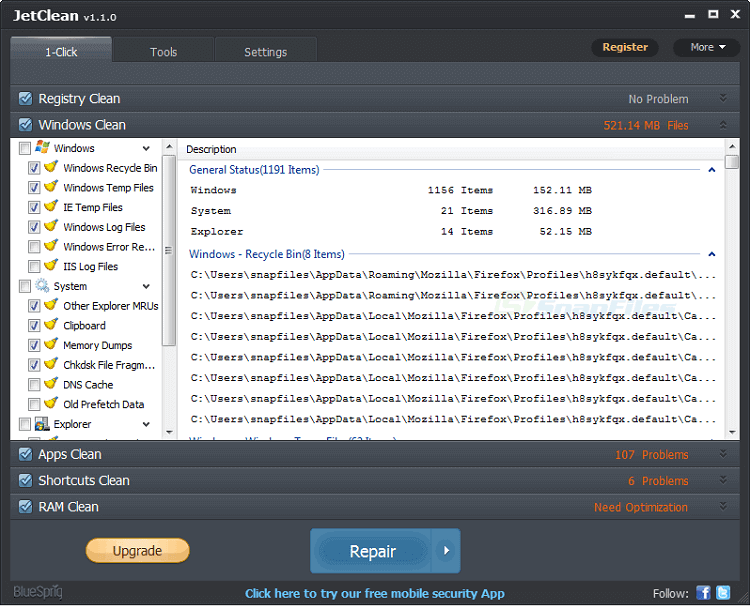
別 一流で最高の無料レジストリクリーナーソフトウェア WindowsPCの場合はJetCleanです。 高度な機能により、システムをスキャンして無効で壊れたシステムレジストリを探し、それらを修復します。 これとは別に、システムを復元してバックアップファイルを作成する機能は、最も愛されている機能の1つです。
また読む: Windows用の8つの最高のディスククローンソフトウェア
特徴
- JetCleanは、ワンクリックのユーザーインターフェイスを備えたシンプルなデザインで提供されます。
- レジストリデフラグオプションは、PCの全体的なパフォーマンスを最適化するのに役立つもう1つの便利な機能です。
- この軽量ツールは、ドイツ語、ロシア語など、複数の言語で提供されます。
- 32ビットバージョンと64ビットバージョンがあり、10/8/7 / XP / Vistaや2000などのさまざまなWindowsバージョンでシームレスに実行できます。
長所
- シンプルで便利で直感的なユーザーインターフェイス。
- ワンクリックメカニズム。
- 定期的およびスケジュールされたシステムのメンテナンスとクリーニングを実行します。 レジストリエントリをバックアップします。
短所
- ポータブルバージョンは利用できません。
- インストールプロセス中に不要なツールバーがインストールされる場合があります。
- 高度な機能は、ProfessionalEditionでのみ使用できます。
ダウンロード中
4. Auslogicsレジストリクリーナー
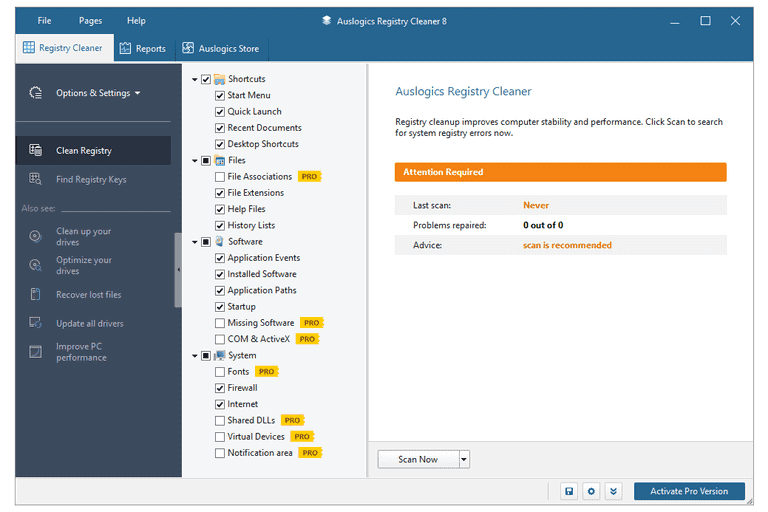
Windows用の最高のレジストリクリーナーツールの次のリストは、Auslogicsレジストリクリーナーです。 高度なUIと一緒にクリーンで便利なUIが付属しています PCの最適化 特徴。 問題のあるすべての領域をスキャンして重大度の評価とともに表示し、より注意が必要な領域を特定します。
特徴
- システムのバックアップと復元のオプションを使用すると、特定のポイントからレジストリ構成を再インストールして、データの損失を回避できます。
- また、ユーザーに設定することもできます "リストを無視する" スキャンしてはいけない特定の領域に。
- このアプリケーションは、32ビットバージョンのXPおよびVistaとともに、32ビットおよび64ビットのWindows7 / 8/10バージョンと完全に互換性があります。
長所
- 自動化されたレジストリのバックアップと復元のオプション。
- 機能を一時停止して再開できます。
- ワンタップクリーニングおよびPCメンテナンスツール。
- トップ無料レジストリクリーナーソフトウェア
短所
- 一緒に追加のプログラムをインストールする場合があります。
- 高度な機能には追加料金がかかります。
ダウンロード中
5. Glarysoftレジストリの修復
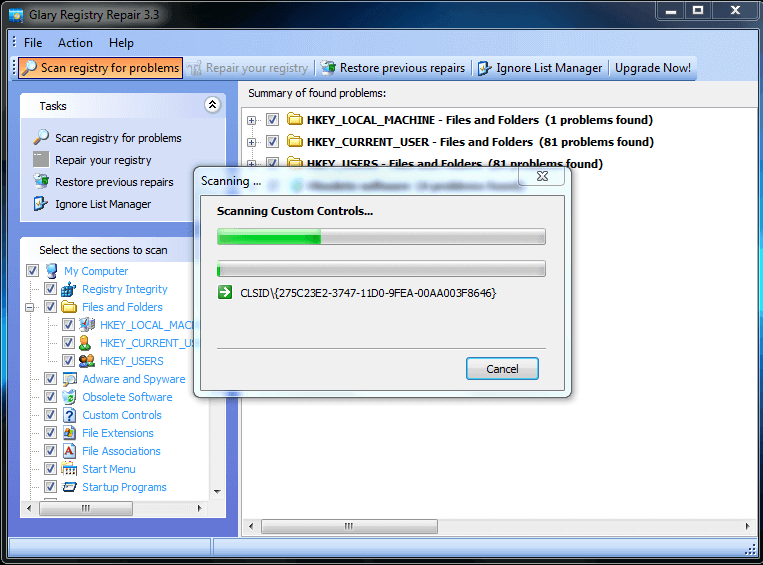
あなたが特に探しているなら Windowsレジストリクリーニングユーティリティ システムをスキャンしてレジストリのみを最適化できる場合は、Glarysoftレジストリ修復ツールを検討することをお勧めします。 以下は、ダウンロードする価値があるかどうかの公正なアイデアを提供するこのツールの主な特徴の一部です。
特徴
- これは、市場の他の競合他社と比較して同等の機能を提供する無料のツールです。
- クリーンで安全なソフトウェアであり、必要に応じてバックアップファイルを自動的に作成します。
- そのエクスポートオプションは、レジストリエントリを指定された専用フォルダに保存および保存できるハイライト機能です。
長所
- 自動ツールで、そよ風のように機能します。
- シンプルなUIが簡単な作業をサポートします。
- 最新バージョンで頻繁に更新されます。
- 強力なバックアップおよび復元機能。
短所
- このレジストリツールがデバイスにいくつかの不要なファイルをダウンロードする可能性があります。
ダウンロード中
6. ワイズレジストリクリーナー
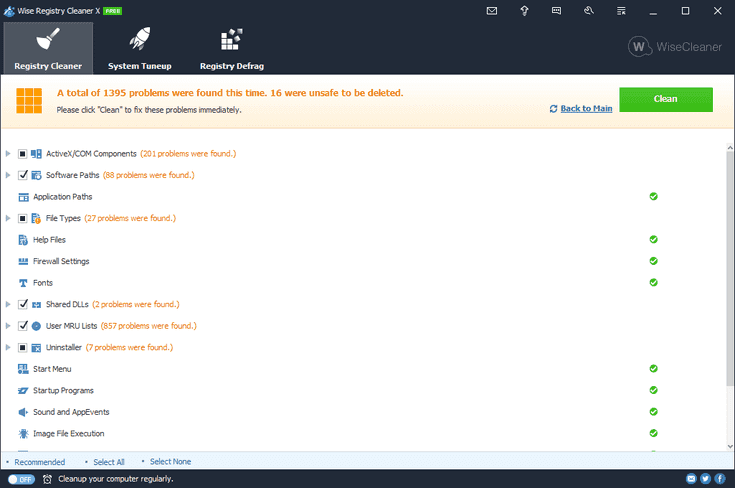
あなたがまだできるレジストリクリーナープログラムを探しているなら DLLエラーを修正し、レジストリエントリを修復します、その後、ワイズレジストリクリーナーは確かにあなたに大きな助けになるでしょう。 時間の経過とともに、廃止されたアイテムがレジストリに蓄積され、システムのパフォーマンスと速度が低下する可能性があります。 Wise Registry Cleanerは、このようなすべての問題に対する完璧な答えです。
特徴
- システムを簡単にスキャンし、無効なレジストリエントリをすべて検出して修正し、システムを安定して高速にします。
- これとは別に、速度とパフォーマンスを向上させるために、動作の遅いPCを調整します。
- 全体として、DLLエラーとWindowsレジストリの懸念を修正する方法に関連するすべての質問に答えます。
長所
- これは無料のツールです。
- 自動で効率的な作業。
- 3レベルで動作する効率的なレジストリスキャンメカニズム。
短所
- セットアップ中にデバイスに不要なプログラムがインストールされる場合があります。
- 高度な機能を楽しみたい場合は、プロバージョンを選択できます。
ダウンロード中
7. WinUtilities無料
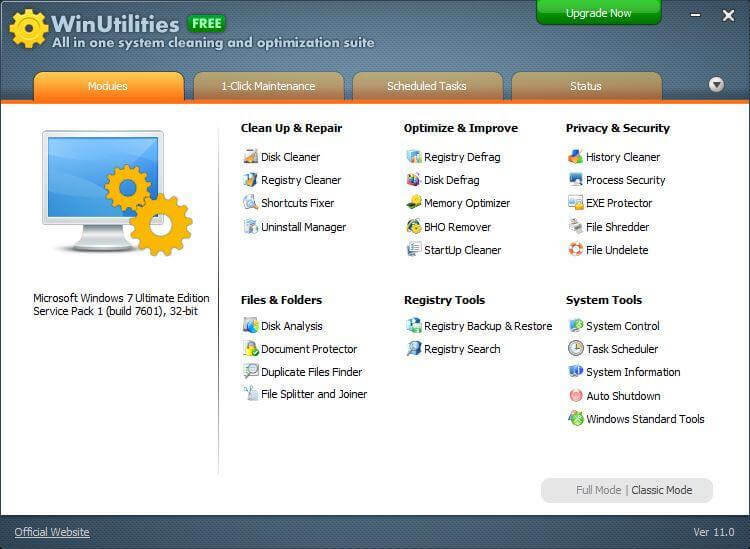
WinUtilitiesは完全に 無料のレジストリクリーナー リストにある他のツールとほぼ同様の機能を提供するWindows10用のソフトウェア。 ただし、競合他社と一線を画す1つの点は、選択ベースのクリーニングと修理を実行できることです。
また読む: 13 Windows2021用の最高のデータ回復ソフトウェア
特徴
- レジストリエントリに変更を加える前に、レジストリエントリを自動的にバックアップできます。
- レジストリエントリのリストをHTML形式でエクスポートするオプションがあります。
- これとは別に、以前のレジストリを復元するためにも使用できます。
長所
- 直感的なUIが付属しています。
- それは無料です
- 提供する高度な機能の膨大な配列があります。
- 比類のないクリーニングおよび修正機能。
短所
- この無料のレジストリクリーナーは、SSDの最適化をサポートしていません。
- Webブラウザからのクリーニングだけをサポートしているわけではありません。
ダウンロード中
8. レジストリチューナー
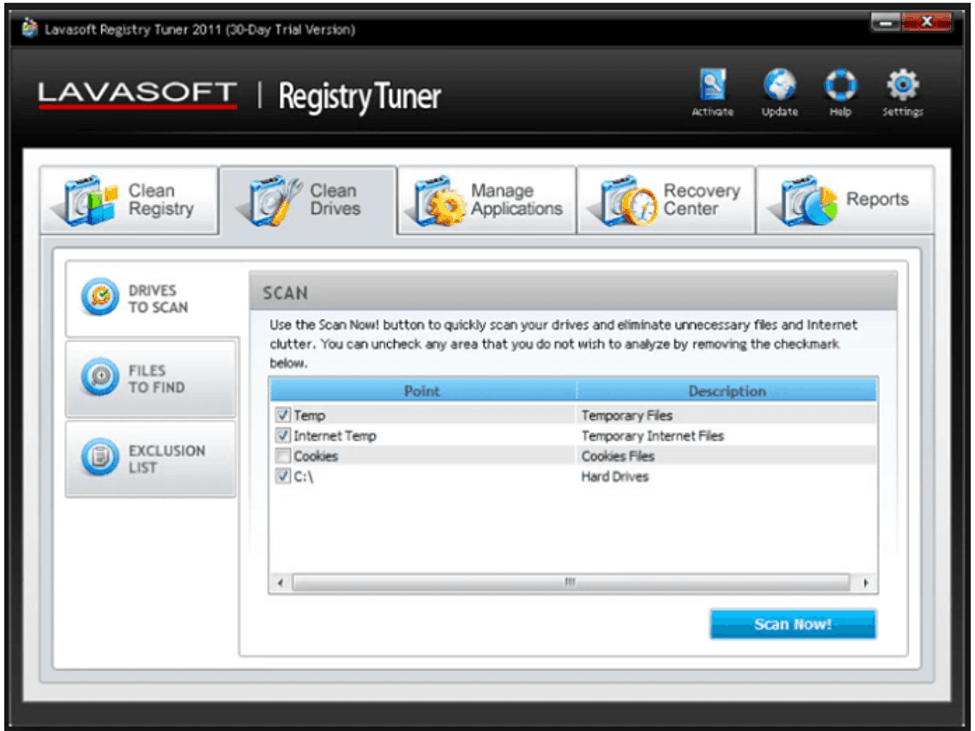
リストの次のユーティリティ 最高のWindowsレジストリクリーナーソフトウェア レジストリチューナーと呼ばれます。 その主な目的は、すべての無効なレジストリエントリを修正および修復することであり、ユーザーのニーズに合わせて複数のオプションを提供します。 以下では、このツールを2021年にWindows10で試すのに最適なレジストリフィクサーにする主要な機能のいくつかについて説明しました。
特徴
- 無効なレジストリエントリを簡単にクリーンアップして削除できます。
- この強力なWindows用レジストリクリーナーを使用すると、不要なファイルを削除して、アプリケーションを簡単に管理することもできます。
- また、変更を復元する場合は、復元ポイントを設定するオプションもあります。
長所
- それは速いレジストリクリーニング機能を提供します。
- 簡単に作業できます。 それを設定して、それがその仕事をするようにするだけです。
- これは、機能を修正する複数のレジストリを備えた非常に柔軟なツールです。
- スキャンに含める領域を設定できます。
短所
- 有料アプリです。
- レポートをエクスポートするオプションはありません。
ダウンロード中
9. Comodoシステムユーティリティ
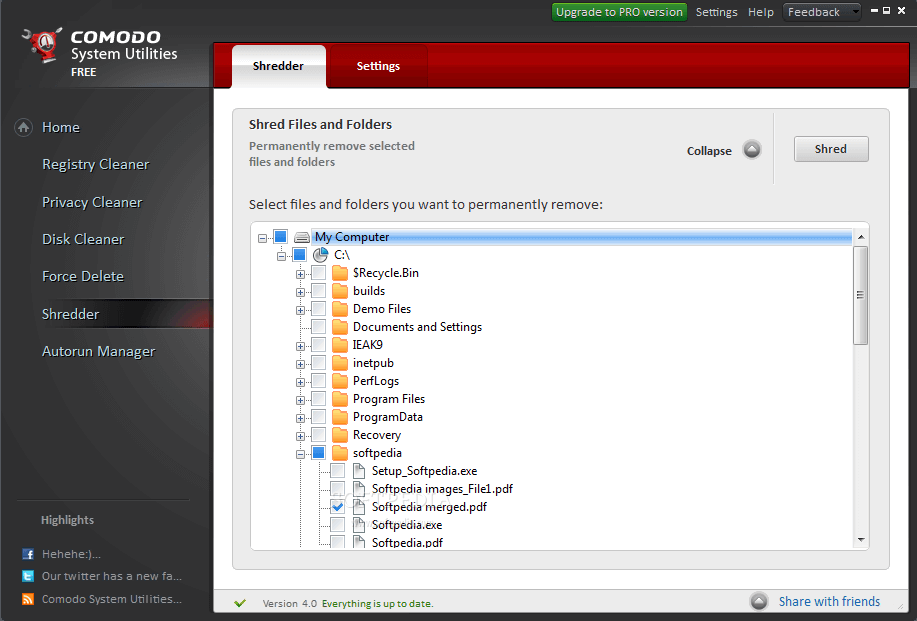
次のリスト Windows10に最適なレジストリクリーナー高度でハイエンドな機能を備えたこの素晴らしいツールです。 システムスキャンをカスタマイズする機能は、バックアップオプションとは別に、すべての人のお気に入りになることを除けば、ハイライトの1つです。
特徴
- この便利でシンプルなツールを使用して、壊れたレジストリエントリをスムーズに処理します。
- これは、システムのパフォーマンスに驚異的なワンクリックのシステムクリーンアップソフトウェアです。
長所
- ワンストップレジストリクリーナーおよび最適化ツール。
- リアルタイムクリーニングを備えたインスタントスキャン。
- 自動で効率的なツール
- これは、Windows10デバイス用に選択できる最高の無料のレジストリクリーナーの1つです。
短所
- 特別な機能を提供することはなく、他のWindowsレジストリクリーナーに同等の機能を提供します。
ダウンロード中
10. スリムクリーナー
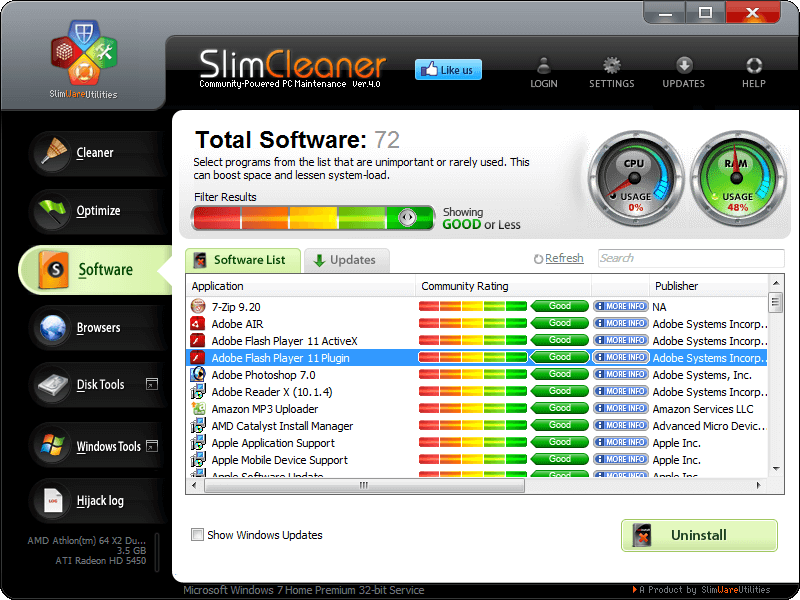
あなたがまだ考えているならどちらが 最高のレジストリクリーナーソフトウェア 次に、スリムクリーナーを試してください。 これは、システムパフォーマンスとレジストリデータに関連するすべての懸念事項に対するワンストップソリューションを提供します。
特徴
- Slim Cleanerを使用してシステムレジストリをクリーンアップし、最高のパフォーマンスを享受し、システムの起動を最適化します。
- 効率的なPCチューンアップツールは、すべての障害のある冗長なレジストリエントリを処理することにより、デバイスのパフォーマンスと応答時間を向上させます。
長所
- インストールプロセスは非常に簡単です。
- スタートアップアイテムを最適化し、パフォーマンスを向上させることができます。
- このレジストリクリーナーソフトウェアは、ワンクリックスキャンを提供します。
- 最高の無料のレジストリクリーナーの1つ。
短所
- 無料試用期間がありますが、購入するには19.97ドルのプレミアム費用を支払う必要があります。
ダウンロード中
11. イージークリーナー
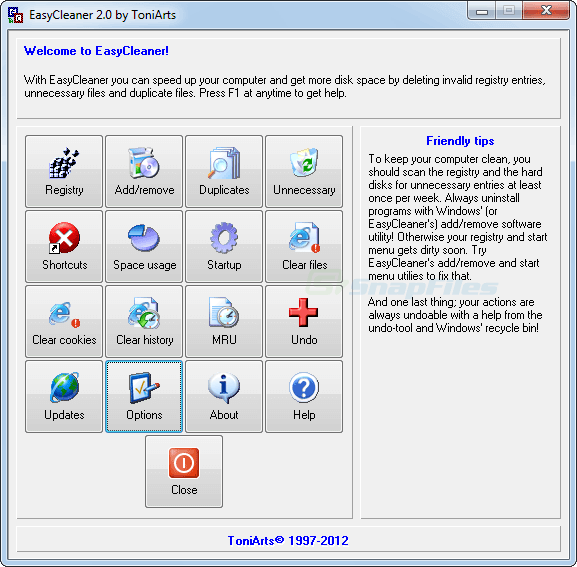
これは、出くわすことができる最も古いWindowsレジストリクリーナーの1つです。 そのUIはかなり時代遅れですが、それでも最も人気があり堅牢なレジストリクリーナーソフトウェアの1つです。
また読む: 2021年のWINDOWS10、8、7のための最高のドライバーアップデーターソフトウェア
特徴
- 無効なレジストリエントリやその他のジャンクファイルがないかデバイスを簡単にスキャンして、簡単に取り除くことができます。
- データの損失を防ぐために、すべての修復アクションの前に自動バックアップをサポートします。
長所
- ポータブルバージョンとインストーラーバージョンの両方で利用でき、さまざまなWindowsシステムでシームレスに機能します。
- 自動バックアップ。
- 効率的な作業で使いやすいレジストリクリーナーツール。
- 幅広いツールと設定オプションがあります。
- これは、Windows10用の無料のレジストリクリーナーです。
短所
- スケジュールされたシステムスキャンを設定するオプションはありません。
- Easy Cleanerを新しい時代のレジストリクリーナーソフトウェアと比較すると、少し遅いです。
ダウンロード中
12. Defencebyte Computer Optimizer
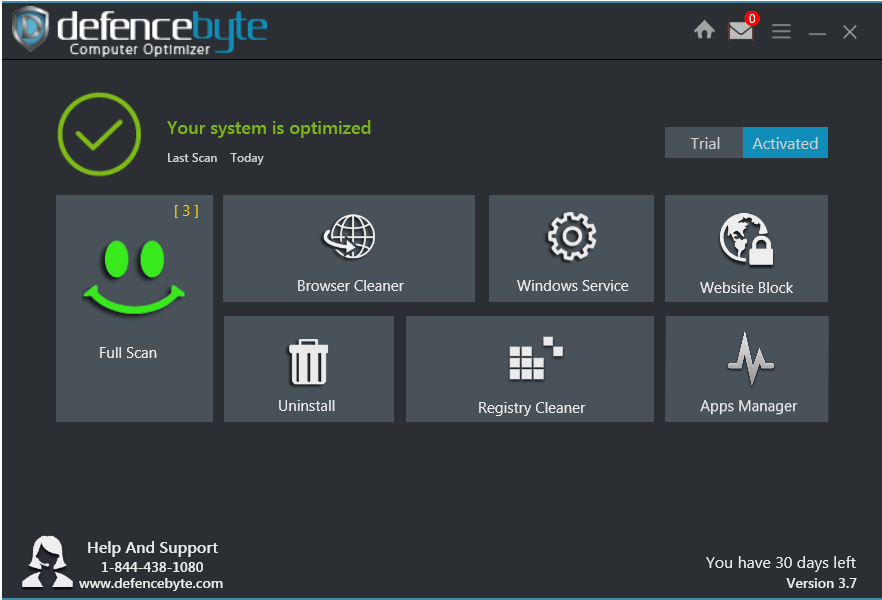
あなたが約束するWindows10以前のバージョンのための高度で最高の無料のレジストリクリーナーを探しているなら ハイエンドのクリーニングおよびシステムメンテナンス機能を備えている場合、Defencebyte ComputerOptimizerは次のような場合に適しています。 君。 以下の注目すべき機能のいくつかを見てみましょう。
特徴
- 障害レジストリエントリを簡単に修正し、デバイスのパフォーマンスと速度を向上させることができます。
- また、閲覧ページから不要なURLをブロックできるため、セキュリティが強化されます。
- 無効なプログラムパスを数秒で検出して削除できます。
長所
- それは完全に広告がありません。
- データの損失を回避するためのスケジュールされたバックアップ機能を提供します。
- 優れた使用サポートと簡単な作業。
短所
- 自動更新が問題です。
- このレジストリクリーナーソフトウェアのインストールは、困難になる場合があります。
ダウンロード中
13. AMLフリーレジストリクリーナー
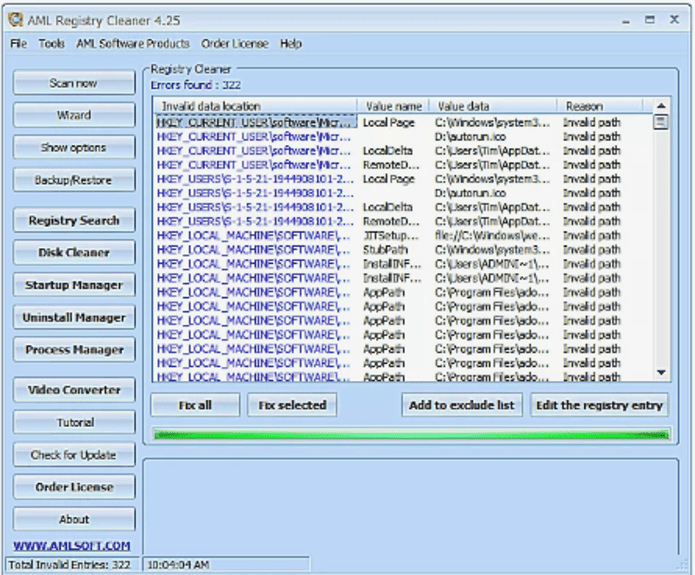
Windows 10で考慮すべきもう1つの印象的で最高のレジストリ修復ソフトウェアは、AML Free RegistryCleanerです。 このレジストリクリーニングソフトウェアは、シンプルなUIと超高速のクリーニング機能で知られています。
特徴
- このレジストリクリーナーソフトウェアを使用すると、システムバックアップを作成し、復元ポイントを追加して、データの損失を回避できます。
- さまざまなWindowsシステムと互換性があります。
- 提供するPC最適化ツールの配列があります。
長所
- 使いやすいインターフェース。
- 超高速のレジストリクリーニング機能。
- バックアップと復元のオプション。
短所
- 自動復元およびバックアップオプションはサポートされていません。
ダウンロード中
Windowsレジストリクリーナーに関するよくある質問:
Q1。 レジストリクリーナーツールとは何ですか?
レジストリクリーナーは、壊れたすべてのレジストリエントリを検出して修復し、システムパフォーマンスを中断せずに冗長なアイテムを削除するように設計されたサードパーティのツールです。
Q2。 レジストリエントリを削除することが不可欠なのはなぜですか?
不要なエントリや破損したエントリはシステムの状態に影響を与える可能性があるため、システムのパフォーマンスを高速かつスムーズにするには、エントリを時々削除することが不可欠です。
Q3。 レジストリエントリを削除すると、システムパフォーマンスが向上しますか?
答えは確かにそうです。 時間の経過とともに、システムにいくつかの冗長で壊れたエントリがロードされ、システムの負荷が増加し、不安定になり、クラッシュします。
定期的なクリーンアップにより、関連するすべての問題が修正されます。
Q4。 レジストリクリーナーは安全ですか?
はい、 レジストリクリーナーソフトウェア 完全に安全です。 これらのツールは、壊れた古いシステムエントリをすべて修復することにより、システムの状態を改善するように特別に設計されています。
Q5。 最高のレジストリクリーナーソフトウェアは何ですか?
CleanMyPCとCCleanerは、分割パフォーマンスを強化するために使用できる最も効率的で人気のあるツールの2つです。 このブログで前述した他のツールを参照することもできます。
Q6。 最高のレジストリクリーナーソフトウェアの品質は何ですか?
を選ぶ前にチェックする必要がある最高の品質と機能のいくつか Windows10のレジストリクリーナー それは:
- 強力なスキャン。
- 自動および 超高速のレジストリクリーニング機能。
- 簡単に作業できます。
- 自動バックアップとシステムの復元。
- スケジュールされたシステムのクリーニングおよびメンテナンス機能。
Q7。 Windows 10でレジストリクリーナーを実行する方法は?
Windowsデバイスに最適なレジストリクリーナーツールを選択して自動作業を楽しむか、手動で行うことができます。 レジストリエントリを手動で削除するには、簡単な手順に従います。
- キーボードのWindows + Rキーを押します。
- ここで入力します 「regedit」 エンターキーを押します。
- 問題のある領域を探して削除します。
Q8。 Windows 7でレジストリクリーナーを実行する方法は?
専門家は、効率的で強力なレジストリクリーナーソフトウェアの使用を推奨していますが、前述の手順を使用して手動で行うこともできます。
- Windows + Rキーを入力して、レジストリエディタを起動します。
- 次に、次のように入力します 「登録」 Enterキーを押します
- 新しく昇格したウィンドウで、[はい]ボタンを押します。
- 次に、で無効なレジストリエントリを探します。 “HKEY_LOCAL_MACHINE」 フォルダ、「ソフトウェア」 フォルダを確認し、未使用のファイルがないかフォルダを確認します。
- 右クリックしてドロップダウンメニューから[削除]を選択し、[はい]を押してアクションを確認します。
Q9。 Microsoftにはレジストリクリーナーがありますか?
いいえ、Microsoftにはレジストリクリーナーがありません。
Q10。 レジストリのクリーニングはコンピュータを高速化しますか?
確かにそうです、レジストリクリーナーソフトウェアは、デバイス上の障害のあるエントリを修正するだけでなく、それらを削除して、デバイスの全体的なパフォーマンスと速度を向上させます。
最高の無料レジストリクリーナーソフトウェア2021でWindowsレジストリを簡単にクリーンアップ
上記は、2021年のWindows10以前のバージョンに最適なレジストリクリーナーのよく研究されたリストです。 クリーンで適切なレジストリエントリは、システムパフォーマンスにとって非常に重要です。そのため、レジストリに関連するすべての問題を処理できる優れたツールを展開することがさらに重要になります。
上記の各Windowsレジストリクリーナーソフトウェアには、独自の機能セットが含まれています。 安定したスピーディーなシステムに最適なソフトウェアを選択してください。